Zeigen Sie die Datentabelle für einen beliebigen Layer an. Filtern Sie die Datentabelle, um einen untergeordneten Satz mit Parzellen (in diesem Fall nur Parzellen im Villa Drive) anzuzeigen.
Dieser Übung liegt die Karte build_map1.dwg zugrunde, die Sie in den vorherigen Übungen erstellt und geändert haben.
Video-Übungslektion
|
|
Wenn Sie mit dem Internet verbunden sind, starten Sie das Video, um zu sehen, wie die Datentabelle zum Suchen und Zoomen auf ein Objekt verwendet wird. Sie können das Verfahren auch selbst versuchen, indem Sie auf die entsprechende Schaltfläche klicken. Die Schritte für dieses Verfahren sind unterhalb des Videos aufgeführt. |
Dieser Übung liegt die Karte build_map1.dwg zugrunde, die Sie in den vorherigen Übungen erstellt und geändert haben.
So verwenden Sie die Datentabelle zum Filtern von Objekten
- Wenn Sie nicht mehr geöffnet ist, öffnen Sie die fertige Karte aus Lektion 4: Erstellen von Kartenobjekten.
- Klicken Sie auf

 Öffnen
Öffnen Zeichnung..
Zeichnung.. - Suchen Sie die Datei build_map1.dwg.
- Wählen Sie sie aus, und klicken Sie auf Öffnen.
- Klicken Sie auf
- Wechseln Sie im Aufgabenfenster zur Darstellungsverwaltung.
- Wählen Sie in der Darstellungsverwaltung den Layer Parcels aus, und klicken Sie auf Tabelle.
- Wählen Sie in der Datentabelle in der Liste Filtern nach das Feld STNAME, und geben Sie VILLA DR ein.
Schreiben Sie das Wort "Drive" nicht aus.
- Klicken Sie auf Filter anwenden, um nur Parzellen im Villa Drive anzuzeigen.
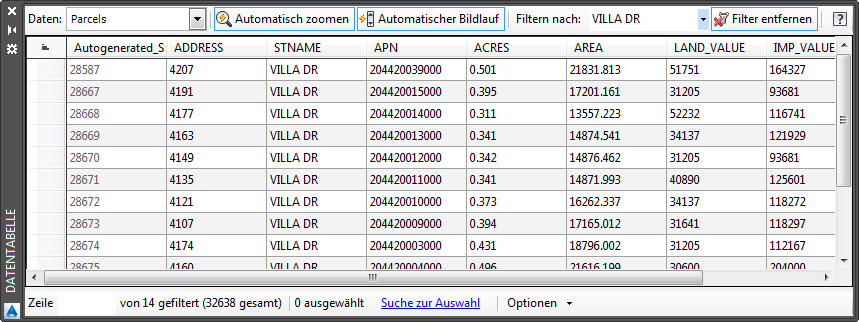
Verwenden Sie die Datentabelle, um sichtbare Parzellen zu filtern.
- Stellen Sie sicher, dass die Option Automatisch zoomen aktiviert ist.
Die Schaltfläche ist hervorgehoben, wenn sie aktiviert ist.
- Klicken Sie in das dunkelgraue Feld ganz links für eine Parzelle, um diese Parzelle auszuwählen. Anmerkung:
Blättern Sie in der Datentabelle nach links, um die Felder ganz links anzuzeigen.
AutoCAD Map 3D zoomt auf die ausgewählte Parzelle.
- Notieren Sie sich die Zahl im Feld Autogenerated_SDF_ID, da Sie diese später erneut benötigen. Anmerkung:
Sie können die Suche verfeinern. Klicken Sie auf die

 . Finden Dort haben Sie die Möglichkeit mit einer Booleschen Bedingung Layer abzufragen, z. B. ACRES > 1, um Parzellen zu suchen, die größer als ein Morgen sind. Die Karte zeigt dann nur die Objekte an, die Ihrer Abfrage entsprechen.
. Finden Dort haben Sie die Möglichkeit mit einer Booleschen Bedingung Layer abzufragen, z. B. ACRES > 1, um Parzellen zu suchen, die größer als ein Morgen sind. Die Karte zeigt dann nur die Objekte an, die Ihrer Abfrage entsprechen. - Speichern Sie die Karte, lassen Sie sie jedoch für die nächste Übung geöffnet.
Um diese Übungslektion fortzusetzen, gehen Sie zu Übung 2: Auschecken und Bearbeiten von Objekten.